Excel'de bir sayının tamsayı olup olmadığını nasıl kontrol edebiliriz?
Bir çalışma sayfasındaki hücredeki sayının tamsayı olup olmadığını kontrol etmek için kullanabileceğimiz formüller var mı? Eğer sayı tamsayıysa hücre Evet göstersin, aksi takdirde Hayır göstersin istiyorum. Excel'de belirli bir hücredeki sayısal değerin tamsayı olup olmadığını nasıl test ederiz?
Excel'de formüllerle bir sayının tamsayı olup olmadığını kontrol edin
Excel'de formüllerle bir sayının tamsayı olup olmadığını kontrol edin
Verilen sayının tamsayı olup olmadığını kontrol etmek için size yardımcı olabilecek bazı formüller bulunmaktadır. Lütfen şu adımları izleyin:
1. Boş bir hücreye lütfen şu basit formülü yazın: =TAMSAYI(A1)=A1, ekran görüntüsüne bakın:

2. Ardından, bu formülü uygulamak istediğiniz hücrelerin üzerine doldurma tutamacını sürükleyin ve tamsayı hücreleri ile boş hücreler Evet olarak, diğer hücreler ise Hayır olarak görüntülenecektir, ekran görüntüsüne bakın:

Not:
Yukarıdaki formülle, boş hücreler de Evet olarak gösterilir. Eğer boş hücreleri yoksaymak isterseniz, işte başka bir formül: =EĞER(UZUNLUK(A1);MOD(A1;1)=0;""), ardından Enter tuşuna basın ve formülü ihtiyaç duyduğunuz hücrelere aşağıya doğru kopyalayın, aşağıdaki sonucu elde edeceksiniz:
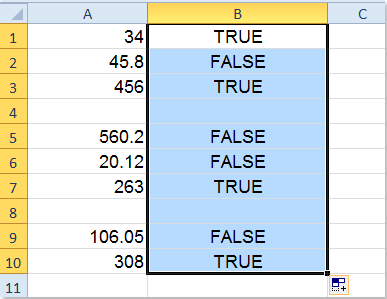
Rastgele birden fazla sayı, tarih, saat veya metin dizisi ekleme veya oluşturma
Kutools for Excel'in Rastgele Veri Ekle özelliği ile, Excel sayfasında mümkün olan en kısa sürede birden fazla sayı, ondalık sayı, tarih, saat veya metin dizisi ekleyebilirsiniz. Kutools for Excel'i indirmek için tıklayın!
Kutools for Excel: 300'den fazla kullanışlı Excel eklentisiyle, 30 gün boyunca sınırlama olmadan ücretsiz deneme imkanı. Şimdi İndirin ve Ücretsiz Deneyin!
İlgili makale:
Excel'de birden fazla hücrenin eşit olup olmadığını nasıl karşılaştırabiliriz?
En İyi Ofis Verimlilik Araçları
Kutools for Excel ile Excel becerilerinizi güçlendirin ve benzersiz bir verimlilik deneyimi yaşayın. Kutools for Excel, üretkenliği artırmak ve zamandan tasarruf etmek için300'den fazla Gelişmiş Özellik sunuyor. İhtiyacınız olan özelliği almak için buraya tıklayın...
Office Tab, Ofis uygulamalarına sekmeli arayüz kazandırır ve işinizi çok daha kolaylaştırır.
- Word, Excel, PowerPoint'te sekmeli düzenleme ve okuma işlevini etkinleştirin.
- Yeni pencereler yerine aynı pencerede yeni sekmelerde birden fazla belge açıp oluşturun.
- Verimliliğinizi %50 artırır ve her gün yüzlerce mouse tıklaması azaltır!
Tüm Kutools eklentileri. Tek kurulum
Kutools for Office paketi, Excel, Word, Outlook & PowerPoint için eklentileri ve Office Tab Pro'yu bir araya getirir; Office uygulamalarında çalışan ekipler için ideal bir çözümdür.
- Hepsi bir arada paket — Excel, Word, Outlook & PowerPoint eklentileri + Office Tab Pro
- Tek kurulum, tek lisans — dakikalar içinde kurulun (MSI hazır)
- Birlikte daha verimli — Ofis uygulamalarında hızlı üretkenlik
- 30 günlük tam özellikli deneme — kayıt yok, kredi kartı yok
- En iyi değer — tek tek eklenti almak yerine tasarruf edin